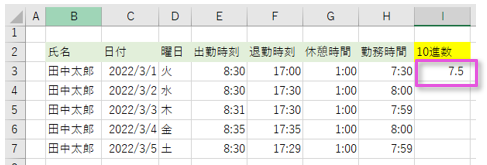10進数とは?
会社で勤怠管理をする場合、時間の表記に「10進数」を用いることが多いです。例えば、8時間15分の場合、8:15とは書きません。
「8時間15分→8.25」とします。
8時間30分→「8.50」
8時間45分→「8.75」
といったように表現します。
このような「8.50」や「8.25」といった表現の仕方を「10進数」と呼びます。
今回は「時間を10進数にする方法」を解説します。
時間の本性「シリアル値」を理解する
我々が普段Excelで見ている時間は、実は裏側でシリアル値として管理されています。24時間でシリアル値は「1」と決まっています
なので、表向きには「0:00」と見えていても、Excelはシリアル値「1」として認識しています。
参考に、下図をご覧ください。左側の列が時間、右側の列がシリアル値変換後の数値です。
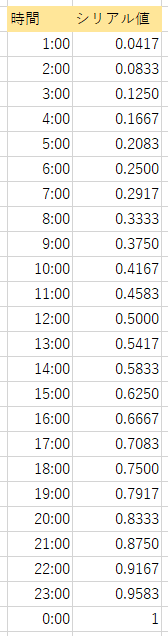
このように目で見えているのは「時間」でも、裏側では「シリアル値」として認識されています。
Excelが時間を足したり引いたりできるのは、裏側でシリアル値で計算しているからなのです。
上図の通り、24時間でシリアル値は「1」となります。なので、半分の12時間で「0.5」です。
では、8:15の場合はどうでしょう?
8:15をシリアル値で表すと「0.3437」となりますので、上記のルールに従えばシリアル値を24倍し、時間に変換します。
0.3437×24=8.25 となります。
エクセルで時間を10進数に変換する方法
下図のように、I列に10進数に変換した数値を入力したい場合

手順解説
時間を24倍する計算式を入力
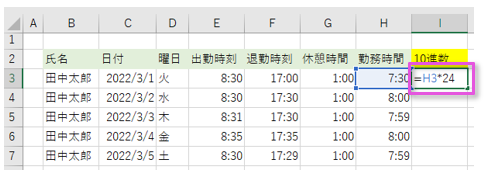
書式設定が「標準」だと「12:00」となります。
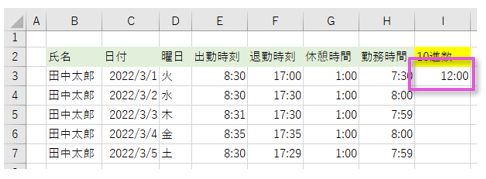
書式設定を「数値」に変更します。
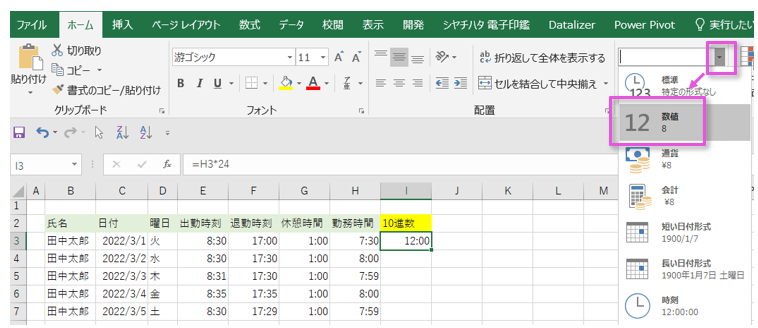
すると、10進数の7.5に変わりました。